HTML (HyperText Markup Language) является основным языком разметки веб-страниц. Создание файлов HTML - это первый шаг к созданию своего собственного веб-сайта. Но как начать?
Процесс создания файла HTML может показаться сложным для новичков, но на самом деле он довольно прост. В этом подробном руководстве я покажу вам, как создать файл HTML с нуля, используя несколько основных тегов.
Во-первых, откройте любой текстовый редактор, такой как Блокнот или Sublime Text, и создайте новый файл. Сохраните его с расширением ".html". Это может быть, например, "index.html". Убедитесь, что вы сохранили файл в удобном для вас месте на вашем компьютере.
Теперь, когда у вас есть файл HTML, откройте его в выбранном текстовом редакторе и начните размечать свою страницу. Начните с добавления тега <!DOCTYPE html> в самом начале вашего файла. Этот тег сообщает браузеру, что ваш файл является HTML-документом.
Подготовка к созданию

Перед тем, как приступить к созданию файла HTML, необходимо подготовиться. Важно определить, какую информацию будет содержать ваш документ и каким образом она будет организована.
В начале рекомендуется создать план или структуру документа. Определите основные разделы и подразделы, которые вы хотите включить. Это поможет вам упорядочить информацию и делает процесс создания более организованным.
Затем следует собрать все необходимые материалы, такие как текст, изображения или видеофайлы, которые вы хотите включить в документ. Организуйте эти материалы и подготовьтесь к их вставке в HTML-код.
Аккуратно проверьте весь собранный материал на ошибки, опечатки или недочеты. Это позволит вам сэкономить время и избежать необходимость внесения изменений в будущем.
Итак, по завершении подготовительных мероприятий, вы готовы начать создание файла HTML и заполнить его собранными материалами. Уточните, с какой структурой и внешним видом вы хотите, чтобы ваш документ отображался и приступайте к дальнейшей работе.
Необходимые инструменты
Прежде чем приступить к созданию файла HTML, вам понадобятся следующие инструменты:
- Текстовый редактор - это может быть любая программа, позволяющая создавать и редактировать текстовые файлы. Например, Notepad++ (для Windows), Sublime Text или Visual Studio Code.
- Веб-браузер - для просмотра созданного вами файла HTML и проверки его работы. Вы можете использовать любой популярный веб-браузер, такой как Google Chrome, Mozilla Firefox, Safari или Microsoft Edge.
Эти инструменты являются основными для начала создания файла HTML. Текстовый редактор поможет вам написать и отредактировать код HTML, а веб-браузер позволит вам проверить, насколько правильно работает ваш код. Убедитесь, что вы имеете доступ к этим инструментам перед началом работы над вашим файлом HTML.
Выбор текстового редактора
При создании файла HTML важно выбрать подходящий текстовый редактор, который позволит удобно и эффективно работать со всеми аспектами разработки веб-страницы. Вот несколько популярных вариантов, из которых можно выбрать:
| Название | Описание |
|---|---|
| Notepad++ | Бесплатный редактор с открытым исходным кодом, который предоставляет широкий выбор функций для разработчиков. Включает подсветку синтаксиса для HTML, CSS и JavaScript, а также поддерживает автодополнение кода. |
| Visual Studio Code | Еще один бесплатный редактор с открытым исходным кодом, разработанный Microsoft. Предоставляет множество расширений, которые помогут вам управлять и отлаживать код, а также инструменты для создания и управления проектами. |
| Sublime Text | Платный редактор, который предлагает простой и интуитивно понятный интерфейс. Содержит множество функциональных возможностей, таких как подсветка синтаксиса, быстрый доступ к командам и многое другое. |
| Atom | Бесплатный и настраиваемый редактор, разработанный GitHub. Он предлагает интеграцию с Git, автоматическое завершение кода и подсветку синтаксиса для различных языков программирования. |
| Brackets | Также бесплатный редактор, который был разработан Adobe для веб-разработчиков. Предлагает функции, такие как предварительный просмотр в реальном времени, подсветку синтаксиса, автодополнение и возможность работы с препроцессорами CSS. |
При выборе текстового редактора важно учитывать свои потребности и предпочтения. Каждый из этих редакторов имеет свои преимущества и недостатки, поэтому рекомендуется попробовать несколько и выбрать наиболее подходящий для вас.
Основы HTML
Основными элементами HTML являются:
| Элемент | Описание |
| <p> | Абзац текста |
| <h1> - <h6> | Заголовок |
| <a> | Ссылка |
| <img> | Изображение |
Каждый элемент HTML обычно имеет открывающий и закрывающий теги, которые определяют начало и конец элемента. Например, <p> - открывающий тег абзаца, а </p> - закрывающий тег.
Внутри каждого элемента HTML может содержаться текст или другие элементы. Например:
<p>Это абзац текста.</p>Также, элементы могут иметь атрибуты, которые позволяют управлять их поведением и внешним видом. Атрибуты добавляются внутри открывающего тега элемента. Например:
<a href="http://example.com">Ссылка</a>В данном примере атрибут href указывает URL-адрес, на который будет переход при клике на ссылку.
HTML-файлы обычно имеют расширение .html или .htm. Они могут быть открыты веб-браузерами и отображены как веб-страницы.
Теперь вы знаете основы HTML и можете начать создавать свои собственные веб-страницы!
Создание базовой структуры
При создании файлов HTML важно соблюдать базовую структуру документа. Следуя нескольким простым шагам, вы можете создать правильный и валидный файл HTML.
1. В первую очередь, вам необходимо открыть текстовый редактор и создать новый файл с расширением .html.
2. При создании базовой структуры, вы должны использовать следующие теги:
<!DOCTYPE html> - задает тип документа как HTML5
<html> - определяет корневой элемент документа
<head> - предназначен для хранения метаинформации о документе
<title> - задает заголовок документа, который отображается в верхней части окна браузера
<body> - определяет основное содержимое документа
3. Ваша базовая структура должна выглядеть следующим образом:
<!DOCTYPE html>
<html>
<head>
<title>Название вашего документа</title>
</head>
<body>
<!-- ваше содержимое документа -->
</body>
</html>
4. После того, как вы создали базовую структуру, вы можете приступить к добавлению контента и стилей к вашему файлу HTML.
Создание базовой структуры - это важный шаг при разработке файлов HTML, поскольку это помогает организовать ваш документ и установить правильный тип документа. Не забывайте описывать структуру и использовать правильные теги для создания веб-страниц.
Теги и их использование
В HTML существует множество тегов, которые определяют структуру и содержание веб-страницы. Они позволяют разметить текст, добавить изображения, создать ссылки, таблицы и многое другое.
Один из самых часто используемых тегов - это тег параграфа <p>. Он используется для оформления абзацев текста. Пример использования этого тега:
<p>Это пример текста в абзаце.</p> <p>Это еще один абзац текста.</p> <p>И так далее...</p>
Другой полезный тег - это тег списка <ul> или <ol>, в зависимости от того, нужен ли нумерованный или маркированный список. Эти теги используются вместе с тегом элемента списка <li>. Пример использования:
<ul> <li>Первый элемент списка</li> <li>Второй элемент списка</li> <li>Третий элемент списка</li> </ul> <ol> <li>Первый элемент списка</li> <li>Второй элемент списка</li> <li>Третий элемент списка</li> </ol>
Теги помогают организовать контент на веб-странице и сделать его более понятным и структурированным. Используйте различные теги в соответствии с нуждами вашей страницы.
Атрибуты и их применение
В HTML атрибуты используются для добавления дополнительной информации к тегам. Они позволяют контролировать различные аспекты веб-страницы, такие как внешний вид элементов, ссылки, таблицы и многое другое.
Некоторые наиболее распространенные атрибуты в HTML:
- class - задает имя класса для элемента и позволяет применять к нему стили CSS;
- id - задает уникальный идентификатор для элемента;
- src - указывает путь к файлу изображения, который будет отображаться на веб-странице;
- width - определяет ширину элемента;
- height - определяет высоту элемента;
- href - определяет адрес ссылки;
- target - определяет, как открывать ссылку (в том же окне или в новом окне);
- alt - задает альтернативный текст, который будет отображаться вместо изображения, если оно не может быть загружено.
Атрибуты могут быть добавлены к любому HTML-элементу. Они пишутся внутри открывающего тега элемента и могут содержать значения в кавычках, если необходимо. Например:
<img src="image.jpg" alt="Изображение">
Здесь атрибуты src и alt добавлены к элементу <img>. Атрибут src определяет путь к изображению, а атрибут alt задает альтернативный текст, который будет отображаться вместо изображения, если оно не может быть загружено.
Атрибуты в HTML являются мощным инструментом для управления и настройки веб-страниц. Использование правильных атрибутов поможет создать привлекательный и функциональный контент для пользователей.
Добавление контента

1. Добавление текста: Для добавления текста воспользуйтесь тегом <p>. Пример: <p>Это абзац текста</p>.
2. Добавление изображений: Для добавления изображений используйте тег <img> и атрибут src, указывающий путь к изображению.
Пример: <img src="image.jpg" alt="Описание изображения">.
3. Добавление видео: Для добавления видео воспользуйтесь тегом <video> и атрибутом src, указывающим путь к видеофайлу.
Пример: <video src="video.mp4" controls>Ваш браузер не поддерживает видео</video>.
4. Добавление аудио: Для добавления аудио используйте тег <audio> и атрибут src, указывающий путь к аудиофайлу.
Пример: <audio src="audio.mp3" controls>Ваш браузер не поддерживает аудио</audio>.
Размещение контента на странице HTML позволяет создавать интерактивные и привлекательные веб-сайты.
Текстовый контент
Веб-страницы состоят из различного текстового контента, который отображается браузером. Текст можно разделить на абзацы с помощью тега <p>. Каждый абзац будет отображаться на отдельной строке.
Для выделения важных слов или фраз можно использовать тег <strong>. Он будет делать текст полужирным и выделять его на фоне остального контента.
Если нужно выделить особый текст, который должен привлекать внимание пользователей, можно использовать тег <mark>. Он подсветит текст ярким цветом, как бы подчеркивая его.
Иногда бывает необходимо отобразить курсивный текст. Для этого можно использовать тег <em>. Он сделает текст курсивным, выделенным от остального контента.
Кроме того, существует тег <sub>, который отображает текст в нижнем индексе, и тег <sup>, который отображает текст в верхнем индексе. Эти теги часто используются для химических формул и математических уравнений.
Важно помнить, что хорошая веб-страница должна содержать легко читаемый и понятный текстовый контент. Орфографические ошибки и грамматические погрешности могут снизить качество вашей страницы и ухудшить впечатление от нее.